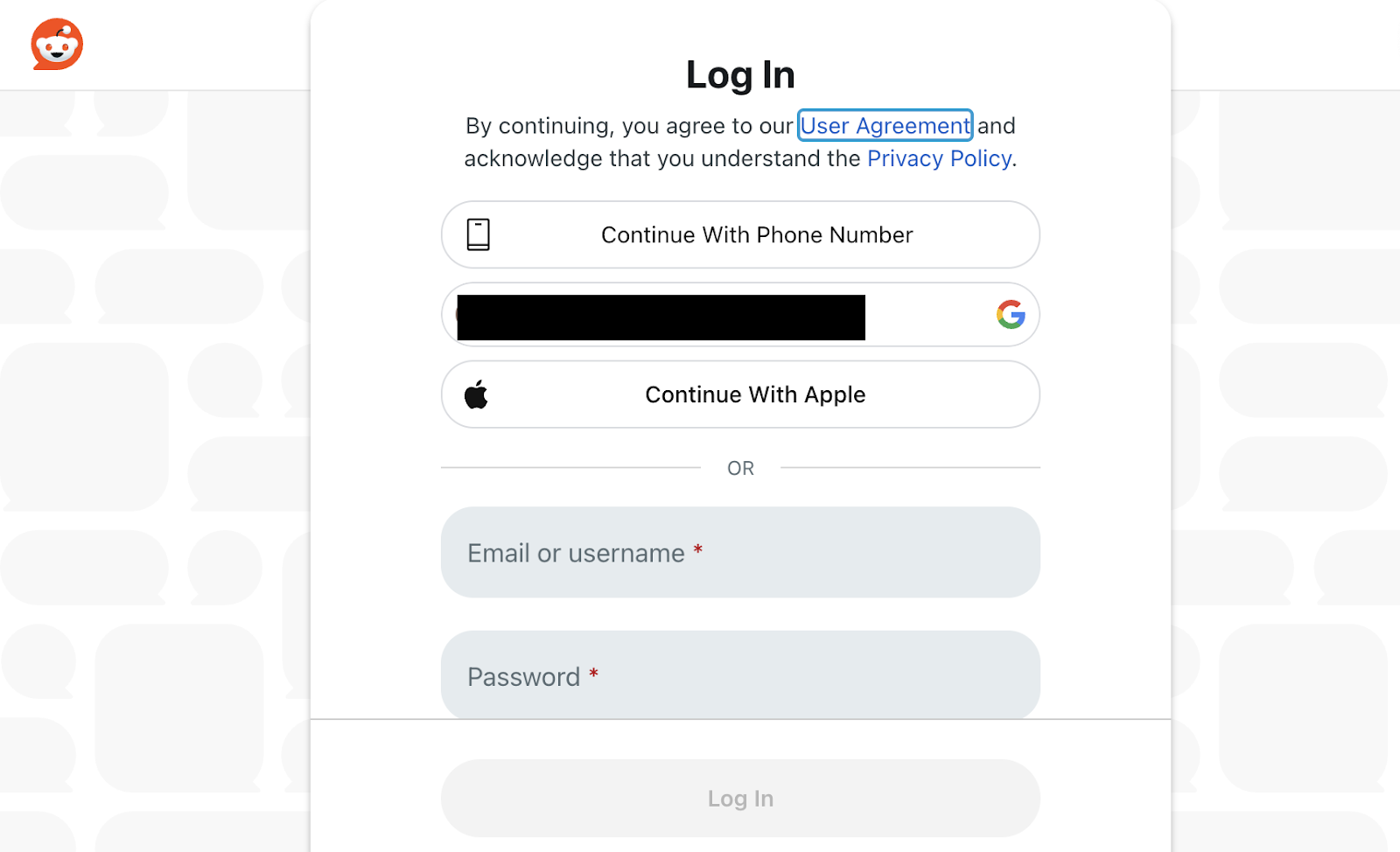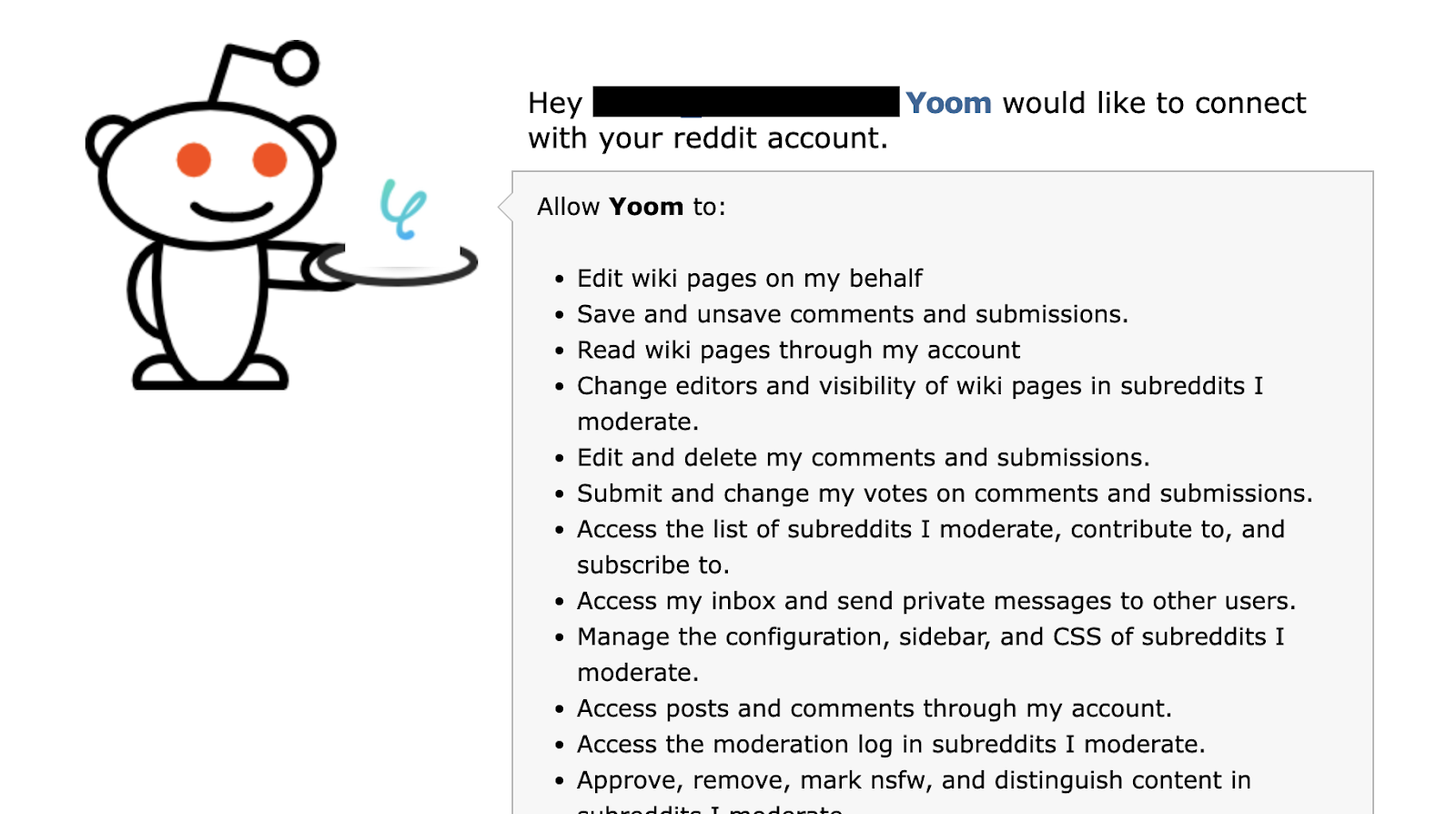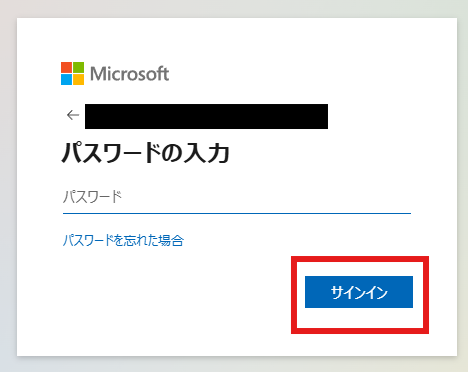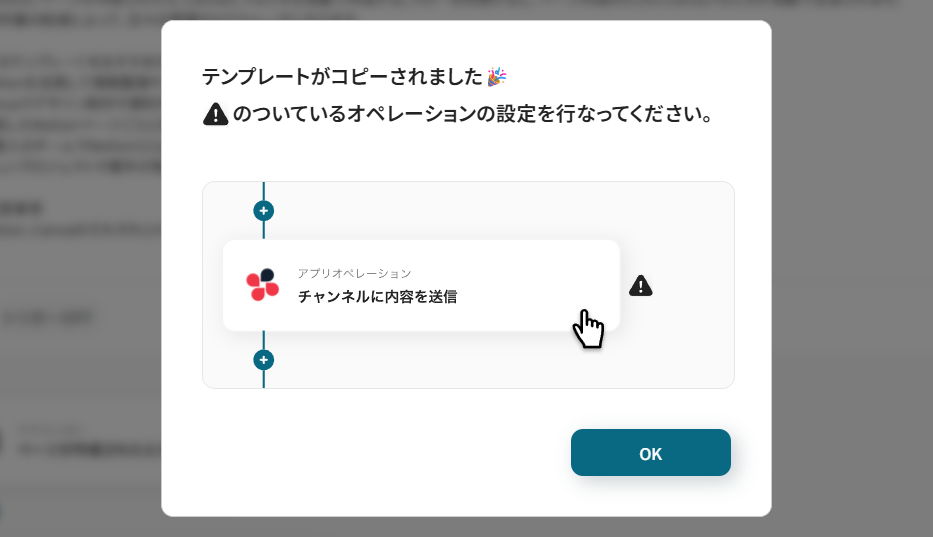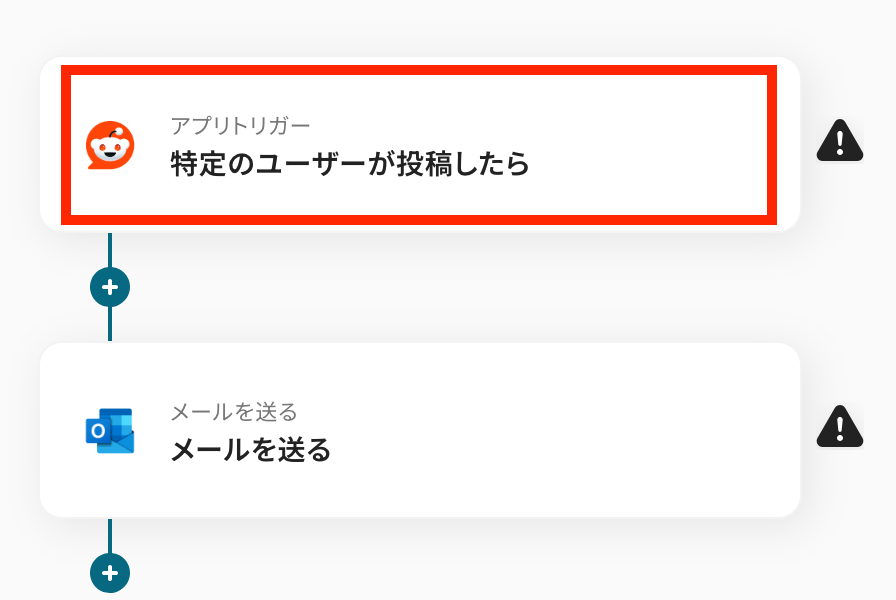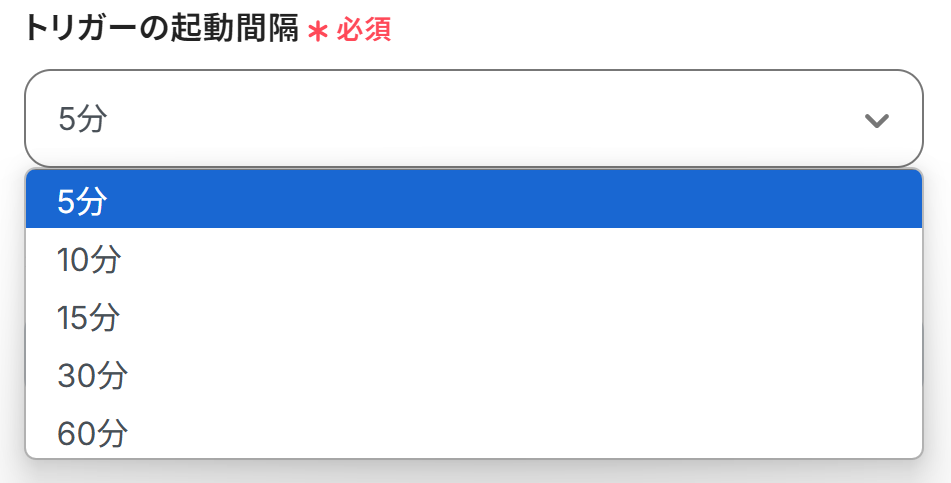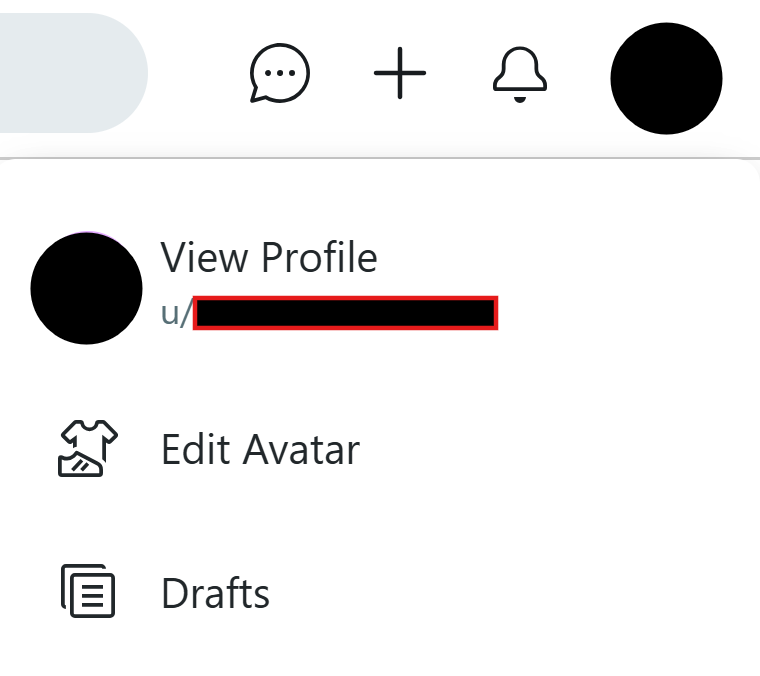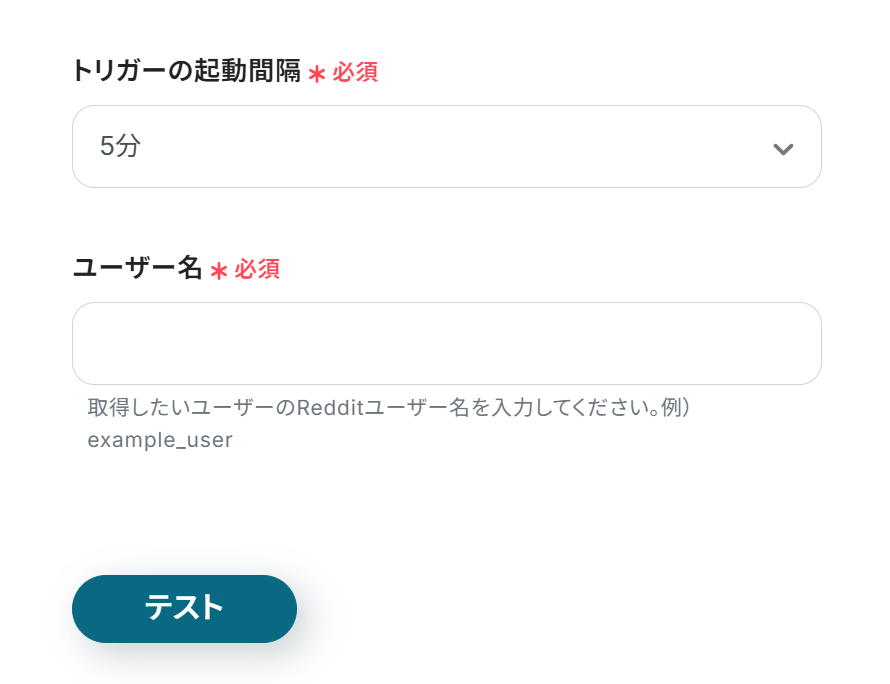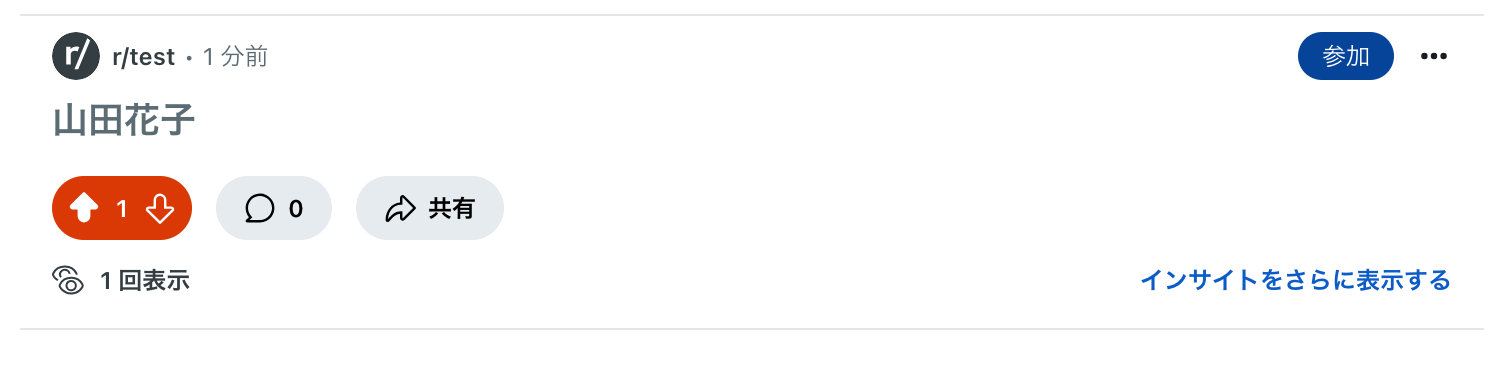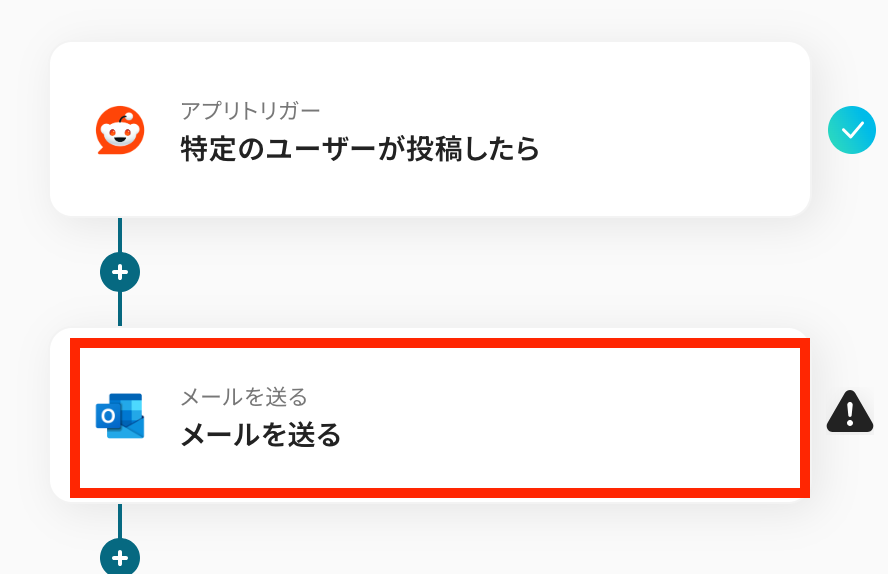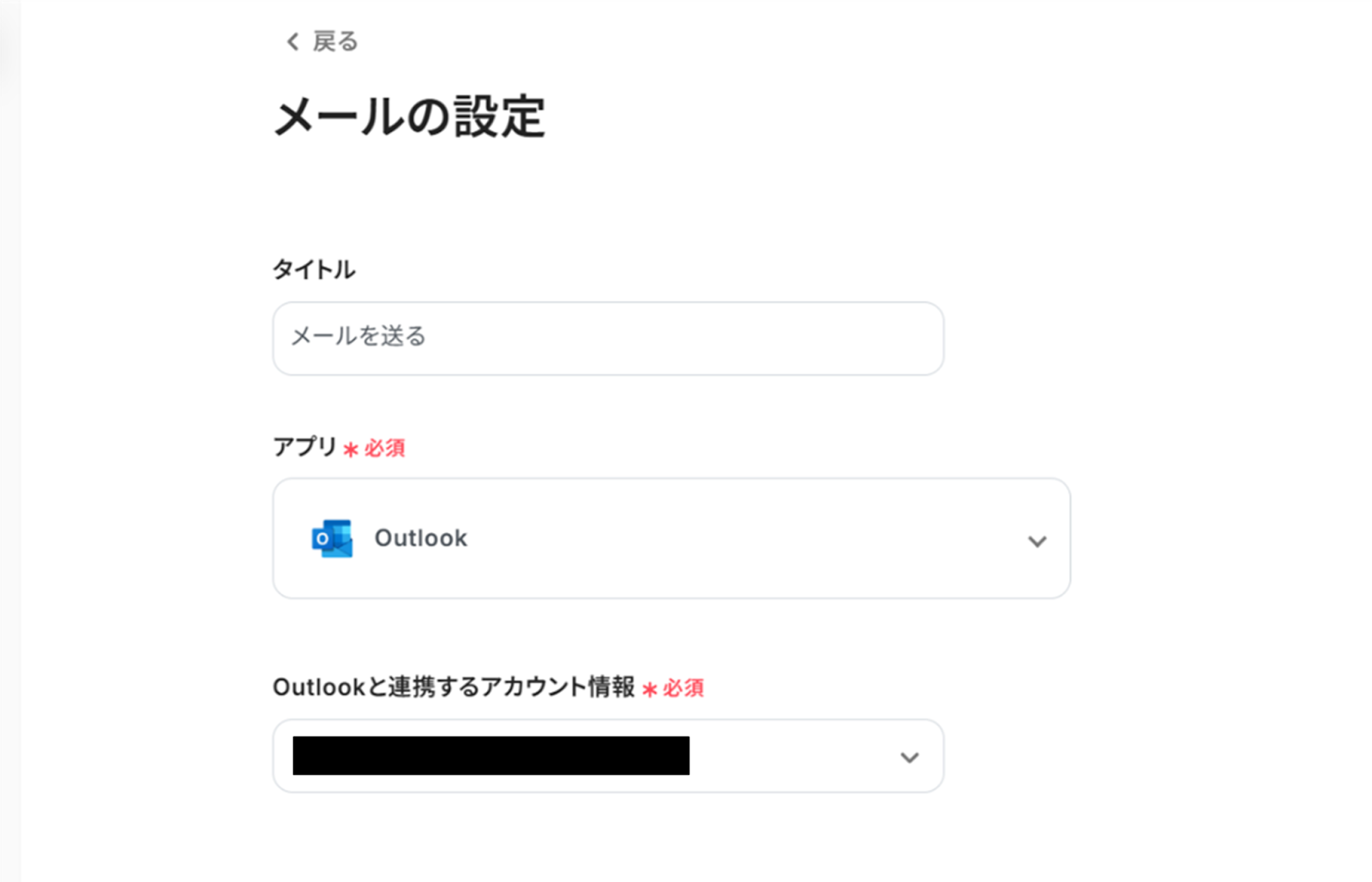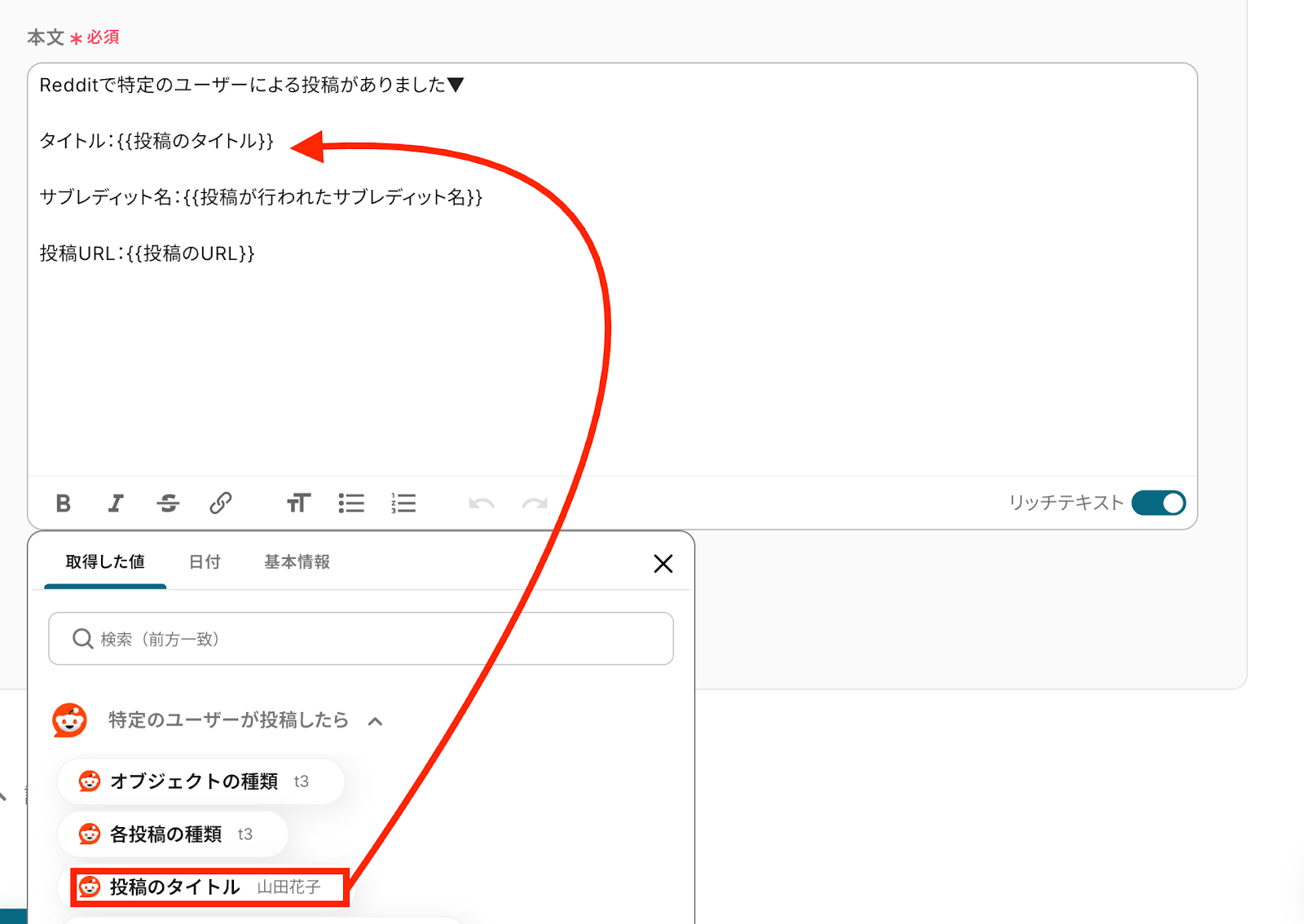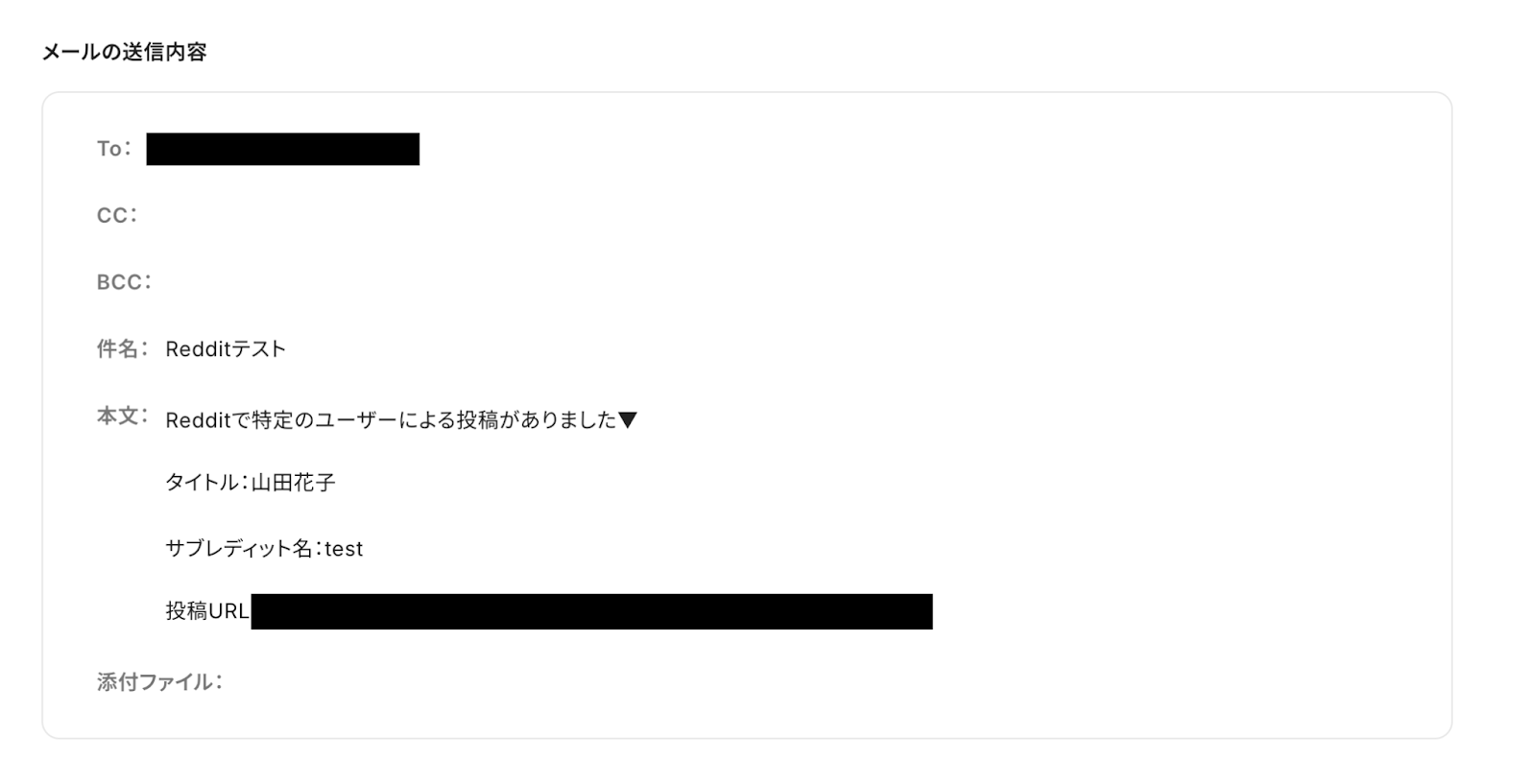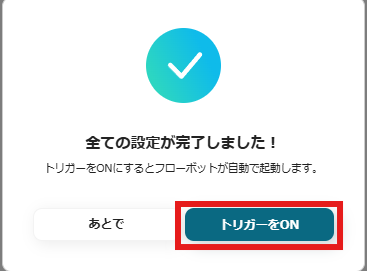Redditで特定のユーザーが投稿したら、Outlookに通知する
試してみる
■概要
Redditで特定のユーザーや競合の動向を追う際、常に手動でチェックするのは手間がかかり、重要な情報を見逃してしまうことも少なくありません。このワークフローを活用すれば、Redditで特定のユーザーが投稿したタイミングを検知し、自動でOutlookに通知を送信できます。日々の情報収集における手間を削減し、RedditとOutlookを連携させることで、重要な投稿を迅速に把握することが可能になります。
■このテンプレートをおすすめする方
・RedditとOutlookを日常的に利用し、情報収集のプロセスを自動化したいと考えている方
・特定のRedditユーザーの投稿を、見逃すことなくスピーディーにキャッチしたいリサーチ担当者の方
・手作業による情報確認の時間を削減し、より重要な分析業務に集中したい方
■このテンプレートを使うメリット
・Redditの特定ユーザーの投稿を自動で検知するため、これまで手作業での確認に費やしていた時間を短縮できます。
・手動でのチェックによる見逃しや確認漏れといったヒューマンエラーを防ぎ、重要な情報を確実に取得することに繋がります。
■注意事項
・Reddit、OutlookのそれぞれとYoomを連携してください。
・トリガーは5分、10分、15分、30分、60分の間隔で起動間隔を選択できます。
・プランによって最短の起動間隔が異なりますので、ご注意ください。
Microsoft365(旧Office365)には、家庭向けプランと一般法人向けプラン(Microsoft365 Business)があり、一般法人向けプランに加入していない場合には認証に失敗する可能性があります。
「Redditで気になるユーザーの投稿を常にチェックしたいけど、毎回見にいくのは面倒…」
「自社サービスに関するRedditの投稿をチームに共有したいけど、手作業でのコピペやメール作成に時間がかかっている…」
このように、RedditとOutlookを連携させる際、手作業での情報収集や共有に非効率さを感じていませんか?
もし、Redditの特定の投稿をトリガーとして、自動的にOutlookへ通知やメール送信を行う仕組みがあれば、これらの悩みから解放されますよね。
そして、情報収集の漏れを防ぎ、より重要な分析や企画業務に集中できる時間を生み出すことができます!
今回ご紹介する自動化は、プログラミングの知識がなくても簡単に設定できるため、ぜひこの機会に導入して日々の情報収集や共有業務を効率化させましょう!
とにかく早く試したい方へ
YoomにはRedditとOutlookを連携するためのテンプレートが用意されているので、今すぐ試したい方は以下よりバナーをクリックしてスタートしましょう!
Redditで特定のユーザーが投稿したら、Outlookに通知する
試してみる
■概要
Redditで特定のユーザーや競合の動向を追う際、常に手動でチェックするのは手間がかかり、重要な情報を見逃してしまうことも少なくありません。このワークフローを活用すれば、Redditで特定のユーザーが投稿したタイミングを検知し、自動でOutlookに通知を送信できます。日々の情報収集における手間を削減し、RedditとOutlookを連携させることで、重要な投稿を迅速に把握することが可能になります。
■このテンプレートをおすすめする方
・RedditとOutlookを日常的に利用し、情報収集のプロセスを自動化したいと考えている方
・特定のRedditユーザーの投稿を、見逃すことなくスピーディーにキャッチしたいリサーチ担当者の方
・手作業による情報確認の時間を削減し、より重要な分析業務に集中したい方
■このテンプレートを使うメリット
・Redditの特定ユーザーの投稿を自動で検知するため、これまで手作業での確認に費やしていた時間を短縮できます。
・手動でのチェックによる見逃しや確認漏れといったヒューマンエラーを防ぎ、重要な情報を確実に取得することに繋がります。
■注意事項
・Reddit、OutlookのそれぞれとYoomを連携してください。
・トリガーは5分、10分、15分、30分、60分の間隔で起動間隔を選択できます。
・プランによって最短の起動間隔が異なりますので、ご注意ください。
Microsoft365(旧Office365)には、家庭向けプランと一般法人向けプラン(Microsoft365 Business)があり、一般法人向けプランに加入していない場合には認証に失敗する可能性があります。
RedditとOutlookを連携してできること
RedditとOutlookのAPIを連携させることで、Reddit上の特定の動きを検知して、Outlookに自動で通知を送るといった連携が可能になります。
これまで手動で行っていた情報収集やチームへの共有作業を自動化し、スムーズな情報のキャッチアップが実現するはずです。
ここでは、RedditとOutlookを連携した複数の自動化例をご紹介します。
気になる自動化例の「試してみる」をクリックしてアカウント登録するだけで、すぐにRedditとOutlookの連携を実際に体験できます。
登録はたったの30秒で完了するので、ぜひ気軽にお試しください!
Redditで特定のユーザーが投稿したら、Outlookに通知する
特定のインフルエンサーや競合企業の公式アカウントなど、注目しているユーザーがRedditに投稿した際に、その内容を自動でOutlookに通知する連携です。
この連携により、手動で何度もRedditを確認する手間を省き、重要な投稿を見逃すことなく把握できるため、迅速な情報収集や対応に繋がります。
Redditで特定のユーザーが投稿したら、Outlookに通知する
試してみる
■概要
Redditで特定のユーザーや競合の動向を追う際、常に手動でチェックするのは手間がかかり、重要な情報を見逃してしまうことも少なくありません。このワークフローを活用すれば、Redditで特定のユーザーが投稿したタイミングを検知し、自動でOutlookに通知を送信できます。日々の情報収集における手間を削減し、RedditとOutlookを連携させることで、重要な投稿を迅速に把握することが可能になります。
■このテンプレートをおすすめする方
・RedditとOutlookを日常的に利用し、情報収集のプロセスを自動化したいと考えている方
・特定のRedditユーザーの投稿を、見逃すことなくスピーディーにキャッチしたいリサーチ担当者の方
・手作業による情報確認の時間を削減し、より重要な分析業務に集中したい方
■このテンプレートを使うメリット
・Redditの特定ユーザーの投稿を自動で検知するため、これまで手作業での確認に費やしていた時間を短縮できます。
・手動でのチェックによる見逃しや確認漏れといったヒューマンエラーを防ぎ、重要な情報を確実に取得することに繋がります。
■注意事項
・Reddit、OutlookのそれぞれとYoomを連携してください。
・トリガーは5分、10分、15分、30分、60分の間隔で起動間隔を選択できます。
・プランによって最短の起動間隔が異なりますので、ご注意ください。
Microsoft365(旧Office365)には、家庭向けプランと一般法人向けプラン(Microsoft365 Business)があり、一般法人向けプランに加入していない場合には認証に失敗する可能性があります。
Redditで特定のキーワードの投稿が行われたらOutlookに通知する
自社サービス名や関連技術、市場のトレンドなど、特定のキーワードを含む投稿がRedditで行われた際に、その投稿情報をOutlookに自動で通知する連携です。
これにより、エゴサーチや市場調査といった情報収集活動を効率化し、顧客の声や市場の動向をスムーズにキャッチできるため、マーケティング戦略や製品開発を効率的に進めたいときにおすすめのテンプレートです。
Redditで特定のキーワードの投稿が行われたらOutlookに通知する
試してみる
■概要
「Redditで特定のキーワードの投稿が行われたらOutlookに通知する」ワークフローは、重要な情報を見逃さずに把握できる業務ワークフローです。
Redditは多様なトピックが日々投稿される活発なコミュニティですが、特定のキーワードに関連する投稿を効率的にチェックするのは難しいこともあります。
そこで、このワークフローを利用すれば、指定したキーワードが含まれる新しい投稿があった際に、自動的にOutlookに通知が届きます。
これにより、スピーディーにで重要な情報をキャッチし、迅速な対応が可能になります。業務の効率化を図りながら、情報収集の精度を高めたい方に最適なソリューションです。
■このテンプレートをおすすめする方
・Redditでの情報収集を効率化したいマーケティング担当者の方
・特定のキーワードに関する最新情報を迅速に把握したいリサーチャーの方
・複数のソースからの通知管理に手間を感じているビジネスプロフェッショナルの方
・Redditを活用しているが、重要な投稿を見逃すことが気になるユーザーの方
・Outlookを日常的に使用しており、通知を一元管理したい方
■注意事項
・Reddit、Microsoft TeamsのそれぞれとYoomを連携してください。
・Microsoft365(旧Office365)には、家庭向けプランと一般法人向けプラン(Microsoft365 Business)があり、一般法人向けプランに加入していない場合には認証に失敗する可能性があります。
・トリガーは5分、10分、15分、30分、60分の間隔で起動間隔を選択できます。
・プランによって最短の起動間隔が異なりますので、ご注意ください。
RedditとOutlookの連携フローを作ってみよう
それでは、さっそく実際にRedditとOutlookを連携したフローを作成してみましょう!
今回はYoomを使用して、ノーコードでRedditとOutlookの連携を進めていきます。
もしまだYoomのアカウントをお持ちでない場合は、こちらの登録フォームからアカウントを発行しておきましょう。
[Yoomとは]
フローの作成方法
今回は「Redditで特定のユーザーが投稿したら、Outlookに通知する」フローを作成していきます!
作成の流れは大きく分けて以下です。
- RedditとOutlookをマイアプリ連携する
- 該当のテンプレートをコピーする
- Redditのトリガー設定およびOutlookのアクション設定を行う
- トリガーをONにし、フローが起動するかを確認する
Redditで特定のユーザーが投稿したら、Outlookに通知する
試してみる
■概要
Redditで特定のユーザーや競合の動向を追う際、常に手動でチェックするのは手間がかかり、重要な情報を見逃してしまうことも少なくありません。このワークフローを活用すれば、Redditで特定のユーザーが投稿したタイミングを検知し、自動でOutlookに通知を送信できます。日々の情報収集における手間を削減し、RedditとOutlookを連携させることで、重要な投稿を迅速に把握することが可能になります。
■このテンプレートをおすすめする方
・RedditとOutlookを日常的に利用し、情報収集のプロセスを自動化したいと考えている方
・特定のRedditユーザーの投稿を、見逃すことなくスピーディーにキャッチしたいリサーチ担当者の方
・手作業による情報確認の時間を削減し、より重要な分析業務に集中したい方
■このテンプレートを使うメリット
・Redditの特定ユーザーの投稿を自動で検知するため、これまで手作業での確認に費やしていた時間を短縮できます。
・手動でのチェックによる見逃しや確認漏れといったヒューマンエラーを防ぎ、重要な情報を確実に取得することに繋がります。
■注意事項
・Reddit、OutlookのそれぞれとYoomを連携してください。
・トリガーは5分、10分、15分、30分、60分の間隔で起動間隔を選択できます。
・プランによって最短の起動間隔が異なりますので、ご注意ください。
Microsoft365(旧Office365)には、家庭向けプランと一般法人向けプラン(Microsoft365 Business)があり、一般法人向けプランに加入していない場合には認証に失敗する可能性があります。
ステップ1:RedditとOutlookをマイアプリ連携
ここでは、Yoomとそれぞれのアプリを連携して、操作が行えるようにしていきます。
まずは基本的な設定方法を解説しているナビをご覧ください!
それではここから今回のフローで使用するアプリのマイアプリ登録方法を解説します。
Redditの連携
アプリ一覧でRedditのアプリアイコンをクリックします。
ログイン画面が出てくるため、お好きな方法でログインを行ってくださいね。
今回、私はGoogleアカウントでログインしてみました!
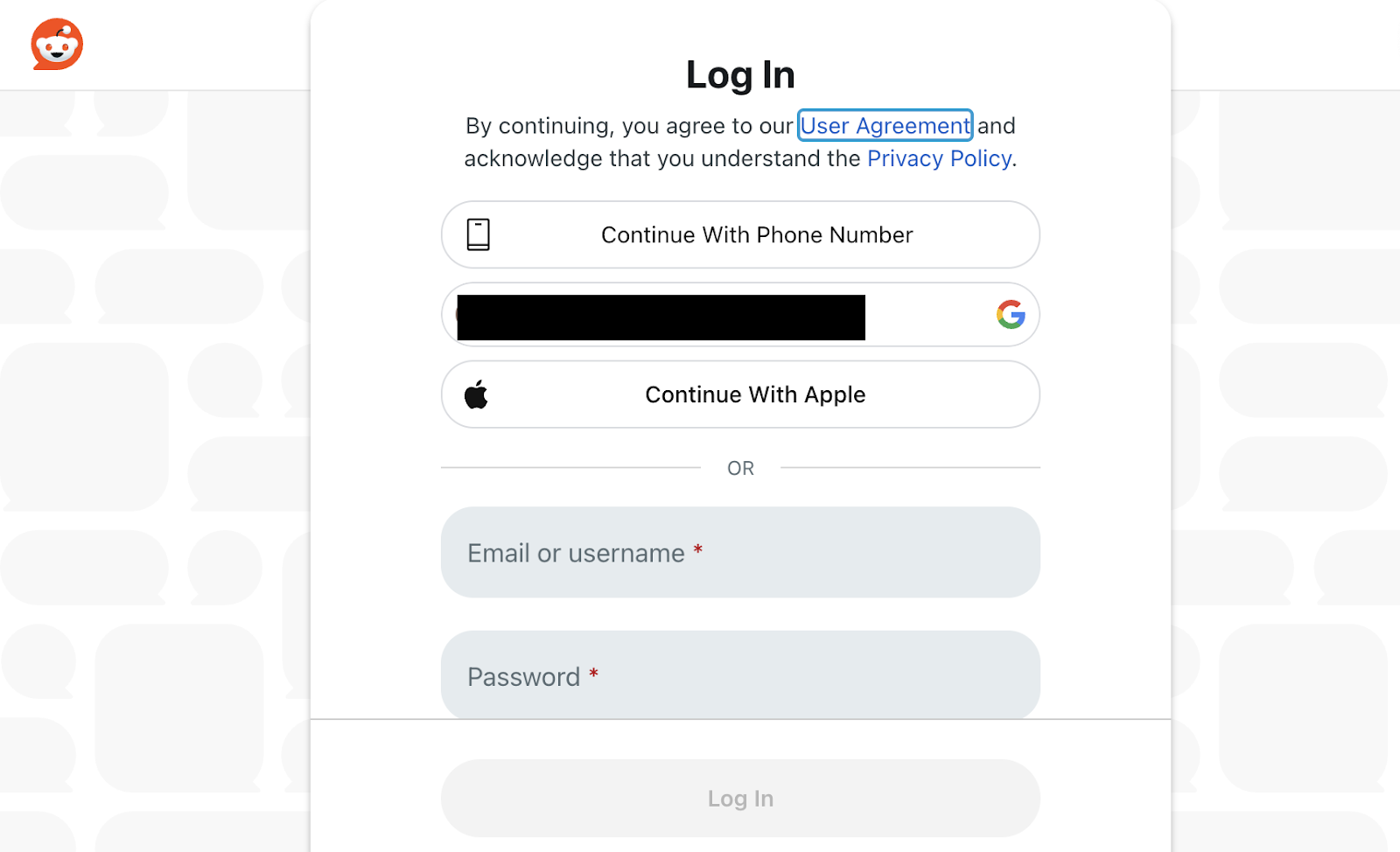
ログイン操作を進めていくと、以下の画面に移行します。
下にスクロールして、[Allow]をクリックすれば連携完了です!
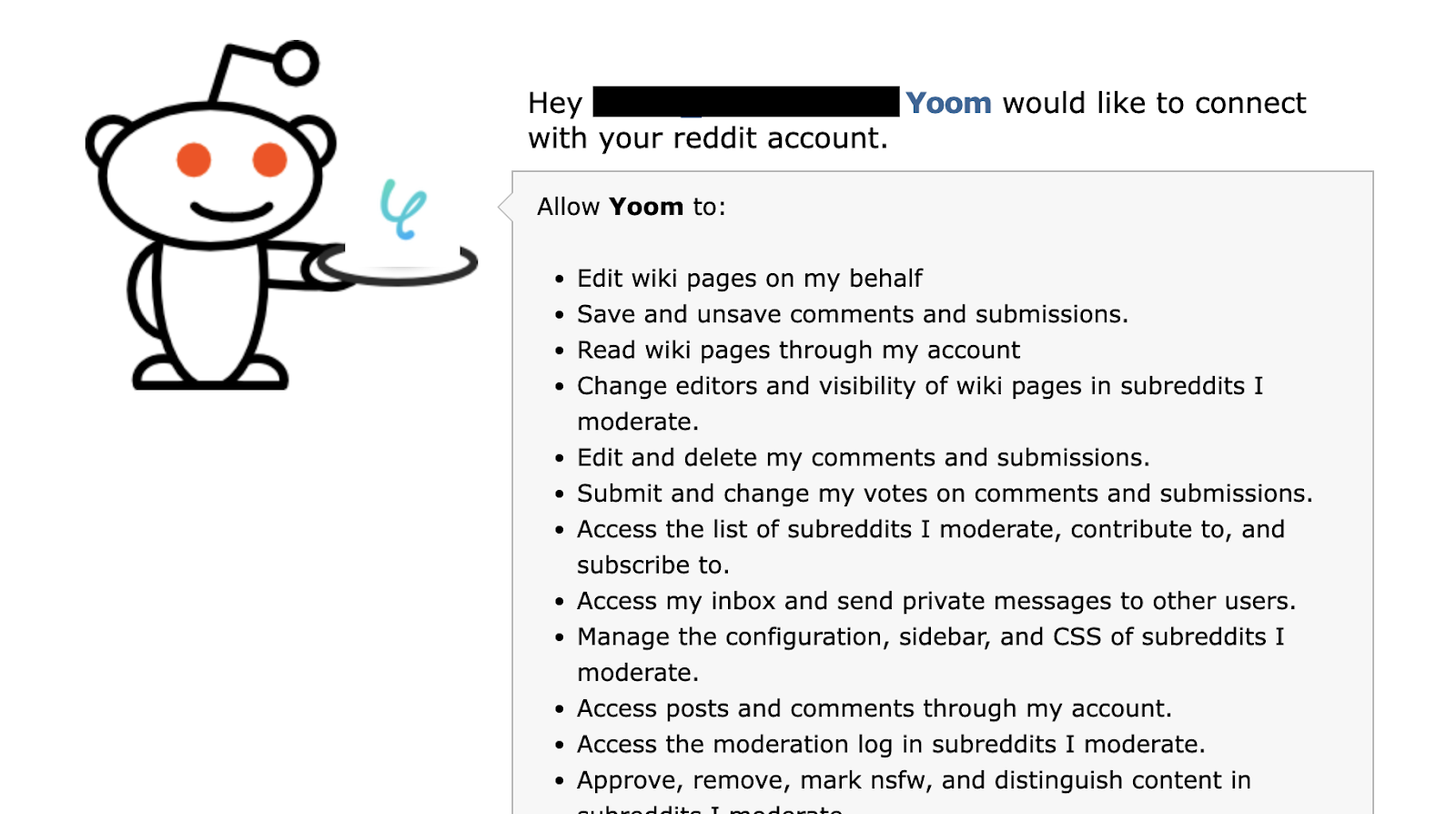

Outlookの連携
右上にある検索ボックスにOutlookと入力して、表示されたOutlookのアイコンをクリックします。
以下の画面が表示されるので、今回連携したいOutlookと紐づいているMicrosoft365のアカウントをクリックしましょう。
※「Microsoft 365(旧Office 365)」には個人向けと法人向けプラン(Microsoft 365 Business)があります。法人向けプランを契約していない場合、Yoomからの認証がうまくいかない可能性があるのでご注意ください。

パスワードを入力する画面でアカウントのパスワードを入力しサインインをクリックします。
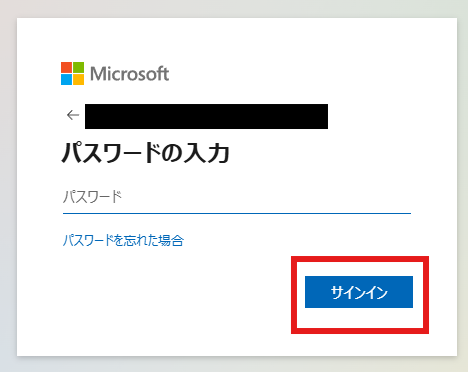
マイアプリにOutlookが表示されたらマイアプリ連携の完了です。
ステップ2:テンプレートのコピー
Yoomのフローボットテンプレートから使用するテンプレートを選び、「このテンプレートを試す」をクリックすると、テンプレートがコピーされます。
ここでは、冒頭でご紹介したテンプレートを使用するため、以下のバナーの「試してみる」をクリックしてください。
Redditで特定のユーザーが投稿したら、Outlookに通知する
試してみる
■概要
Redditで特定のユーザーや競合の動向を追う際、常に手動でチェックするのは手間がかかり、重要な情報を見逃してしまうことも少なくありません。このワークフローを活用すれば、Redditで特定のユーザーが投稿したタイミングを検知し、自動でOutlookに通知を送信できます。日々の情報収集における手間を削減し、RedditとOutlookを連携させることで、重要な投稿を迅速に把握することが可能になります。
■このテンプレートをおすすめする方
・RedditとOutlookを日常的に利用し、情報収集のプロセスを自動化したいと考えている方
・特定のRedditユーザーの投稿を、見逃すことなくスピーディーにキャッチしたいリサーチ担当者の方
・手作業による情報確認の時間を削減し、より重要な分析業務に集中したい方
■このテンプレートを使うメリット
・Redditの特定ユーザーの投稿を自動で検知するため、これまで手作業での確認に費やしていた時間を短縮できます。
・手動でのチェックによる見逃しや確認漏れといったヒューマンエラーを防ぎ、重要な情報を確実に取得することに繋がります。
■注意事項
・Reddit、OutlookのそれぞれとYoomを連携してください。
・トリガーは5分、10分、15分、30分、60分の間隔で起動間隔を選択できます。
・プランによって最短の起動間隔が異なりますので、ご注意ください。
Microsoft365(旧Office365)には、家庭向けプランと一般法人向けプラン(Microsoft365 Business)があり、一般法人向けプランに加入していない場合には認証に失敗する可能性があります。
そうしますと、Yoomのワークスペースにテンプレートがコピーされ、自動化フローの設定画面(フローボット)が開きます。
「OK」をクリックして、フローの設定に進みましょう。
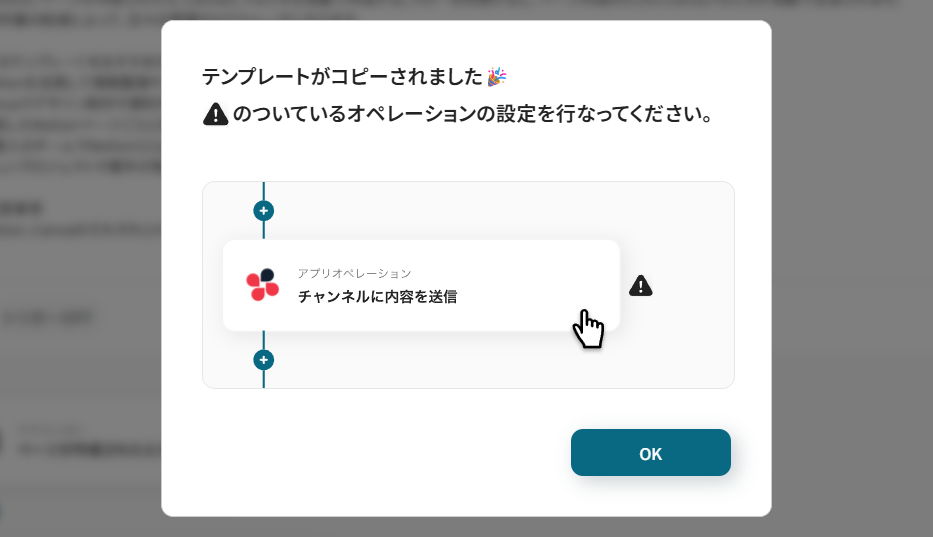
【用語解説:フローボット】フローボットは、Yoomで作る自動化の「流れ(フロー)」を実行するロボットのことです。トリガー(きっかけ)とアクション(処理)を組み合わせて動作します。
※ 以降、コピーしたフローボットには、プロジェクト一覧の「マイプロジェクト」からアクセスできます。
ステップ3:Redditで特定のユーザーが投稿したら起動するトリガーの設定
まず、一番上の「特定のユーザーが投稿したら」のアイコンをクリックします。
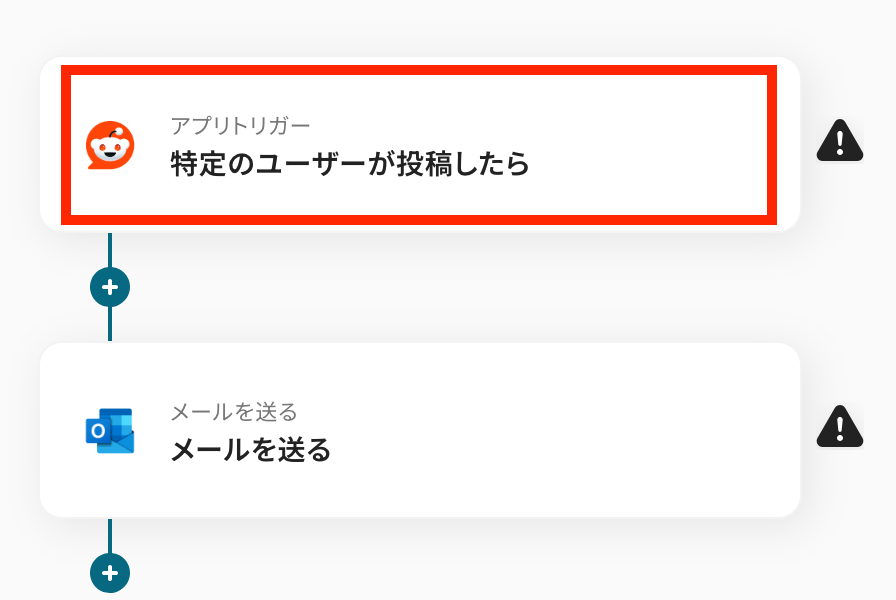
Redditと連携するアカウント情報は、マイアプリ連携したものが反映されています。タイトルは必要があれば、わかりやすいものに修正しておきましょう!
アプリやトリガーアクションは変更せずに、「次へ」をクリックしてください。

各項目を設定していきましょう!
「トリガーの起動間隔」のプルダウンから任意の間隔を選択しましょう。
※トリガーの起動タイミングは「5分・10分・15分・30分・60分」から選択可能です。
そのプランの最短の起動間隔にすることで、Redditへの投稿をより早くメールで送信できるようになります。
※ ご利用プランによって、設定できるトリガーの最短間隔が異なります。起動間隔についての詳しい説明は、こちらのヘルプページをご覧ください。
【用語解説:プルダウン】プルダウンとは、クリックすると選択肢が一覧で表示されるメニューのことです。「トリガーの起動間隔」を選ぶ際などに使います。
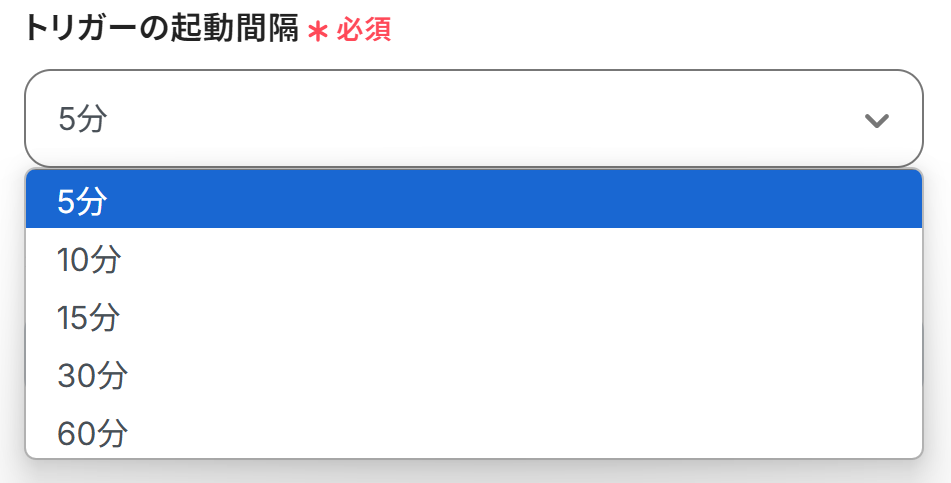
-
ユーザー名:Reddit上で対象のユーザーを検索します。画面右上のアイコンをクリックするとプロフィールが表示され、その中に「u/〜」という形式でユーザー名が確認できるので、Yoomの画面で設定してください。
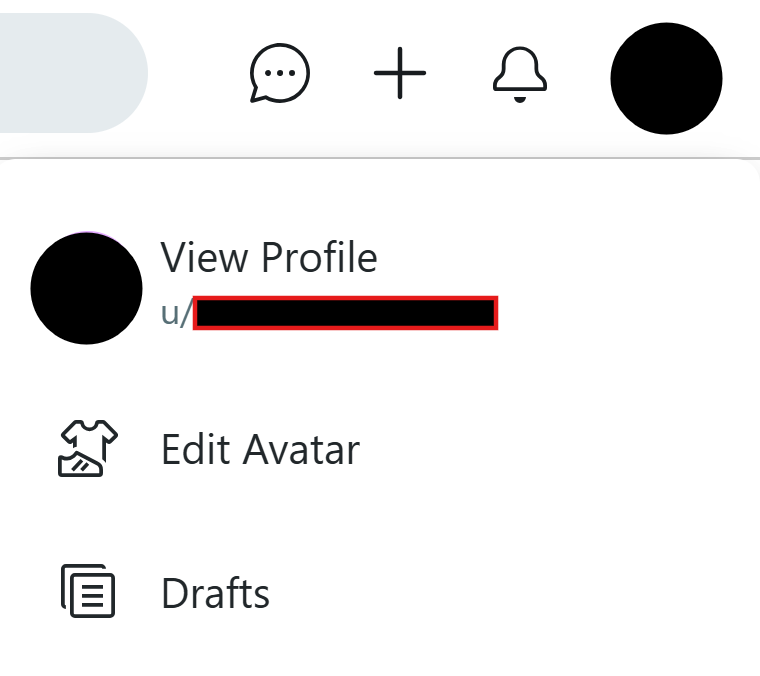
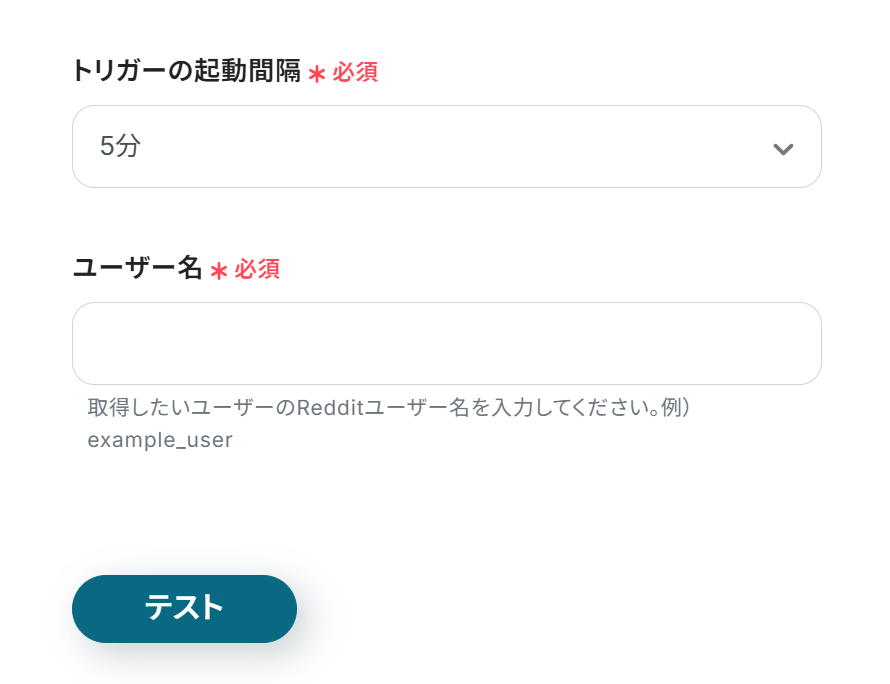
設定が終わったら、テストのためにRedditへ投稿を行いましょう。今回は以下のようなポストをしています。
終わったら、Yoomに戻ってテストをクリックします。
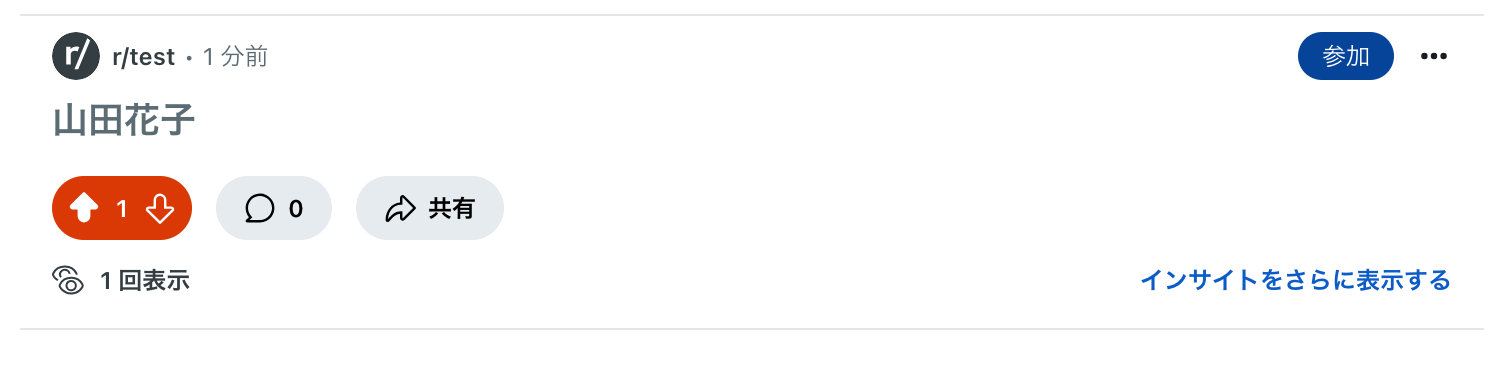
テストが正常に完了すると、「テスト成功」という画面が表示され、Redditから取得した情報を引用できるようになります。詳しくはこちらを参照してみてくださいね。
テストを終えたら、「保存する」をクリックするのを忘れないようにしましょう。

ステップ4:Outlookと連携し、メールを送る
(1)次にOutlookと連携して、メールを送ります!
「メールを送る」をクリックしましょう。
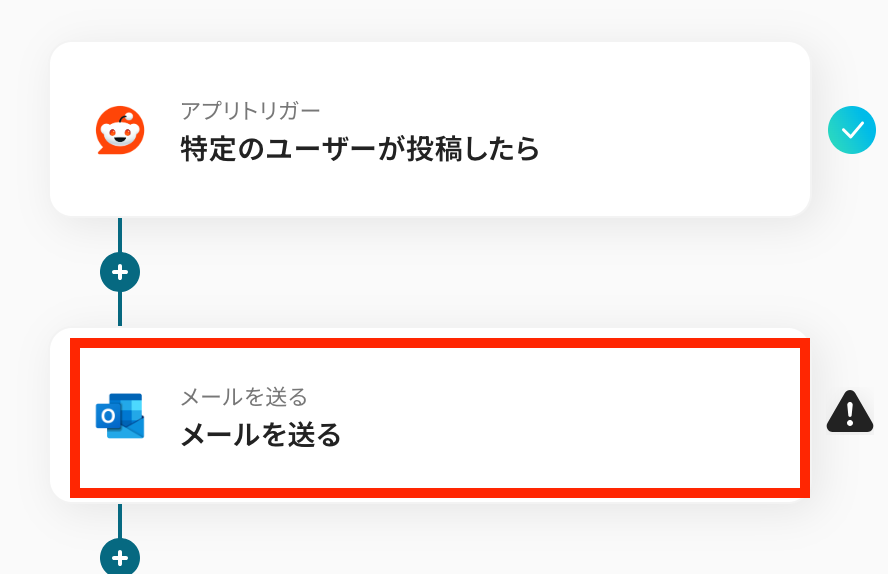
(2)「メールの設定」画面から、Outlookと連携するアカウント情報に誤りがないかを確認します。
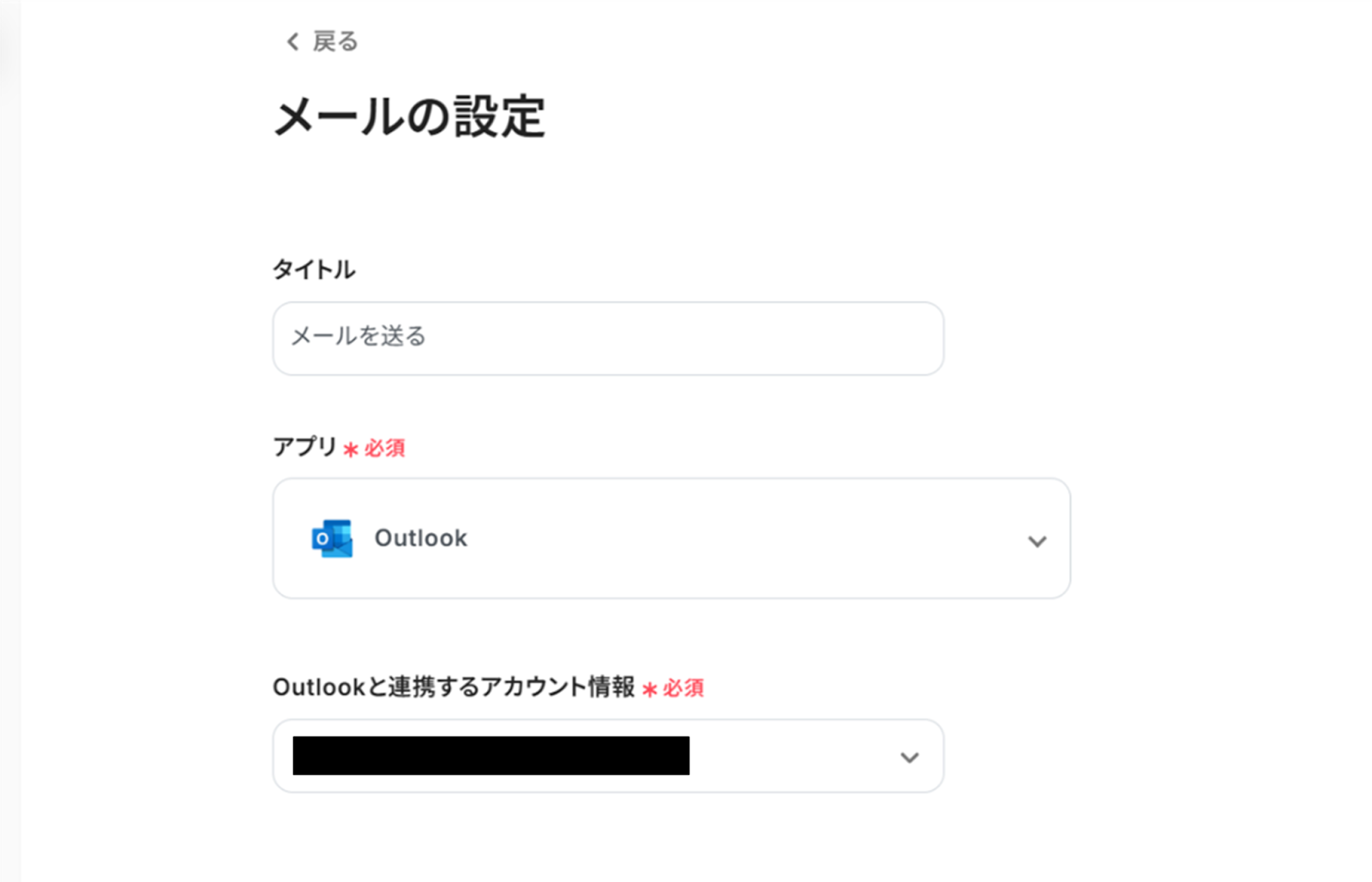
下へ進み、メールの送信先を設定しましょう。先ほど取得した値を使うことも可能です。

取得した値は件名や本文で固定文と合わせて使うこともできます。
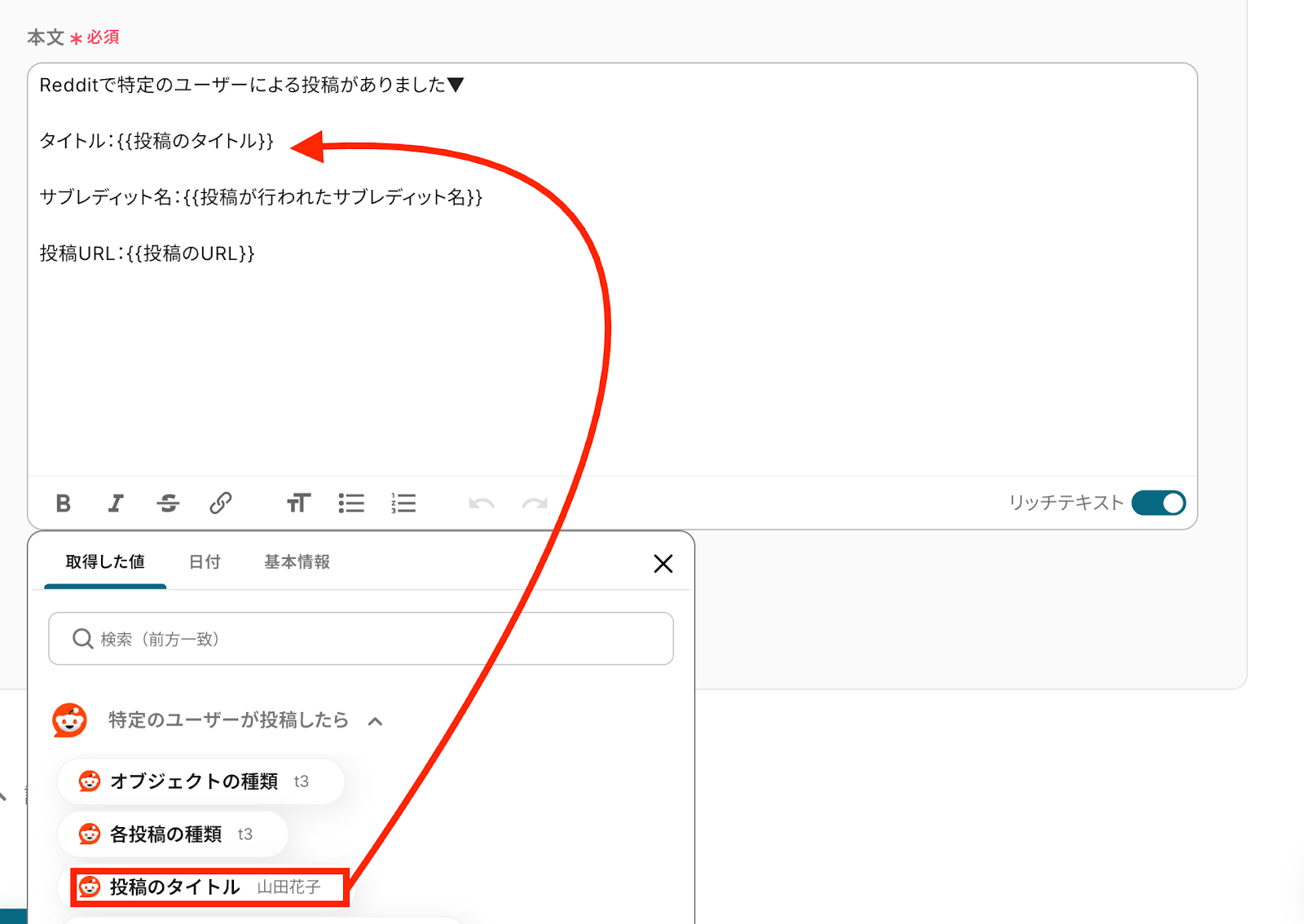
添付ファイルはプルダウンから選択できます。
- 取得した値を使用:添付ファイルがあるアプリを設定した場合、右側のプルダウンから対象を選択できるようになります。
- ファイルをアップロード:固定の書類を送信したい場合に選択します。手動で対象のファイルをアップロードすることができます。
また、添付ファイルが複数ある場合は「+添付ファイルを追加」をクリックすることで対象を増やすことが可能です。
入力が終わったら「次へ」をクリックしましょう!

(3)「メール送信のテスト」画面から、送信内容を確認し「テスト」をクリックします。
テストに成功するとOutlookでメールが送信されます。
Yoomに戻り「保存する」をクリックしましょう!
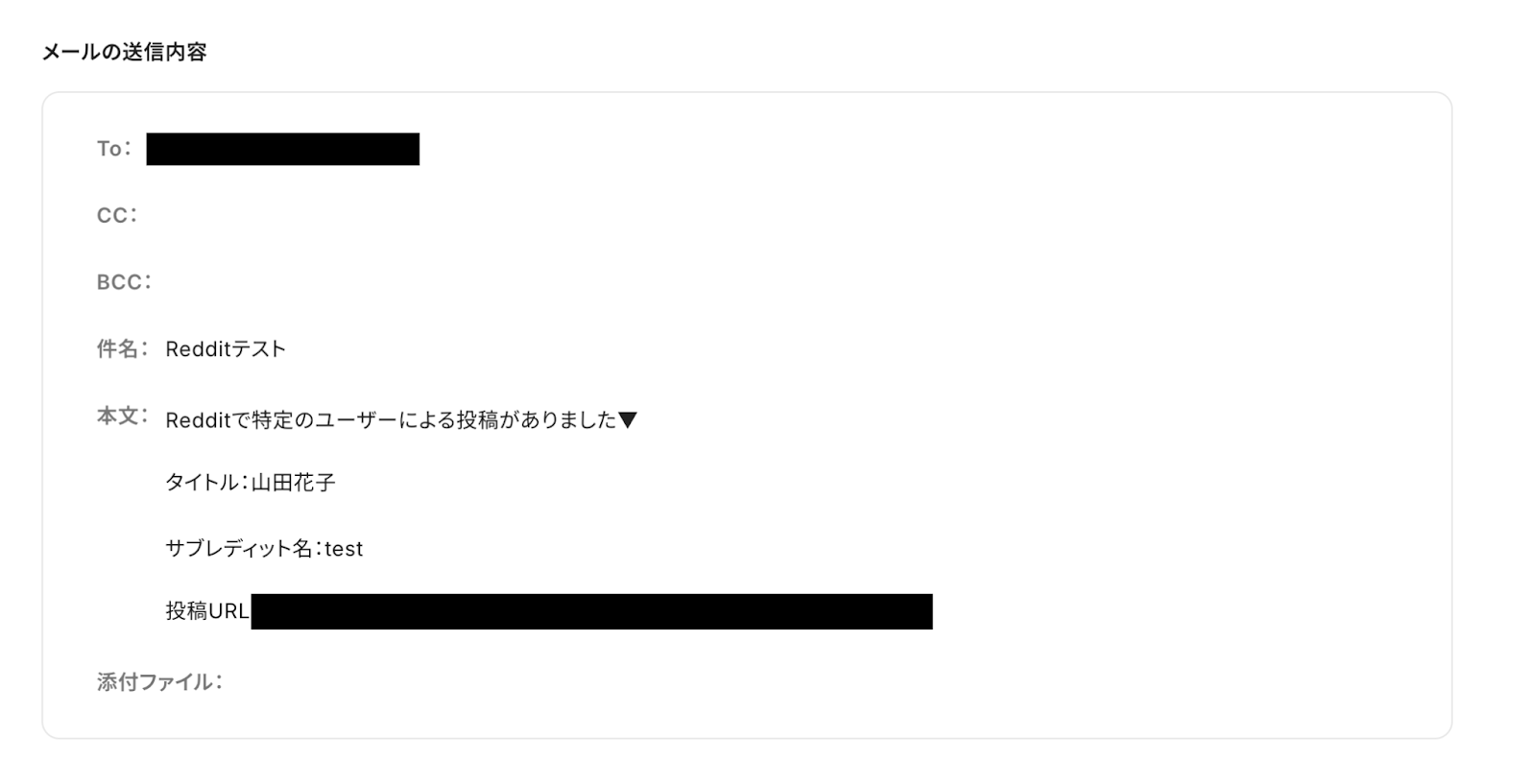
ステップ5:トリガーをONに設定しフロー稼働の準備完了
以下の画面の赤枠部分「トリガーをON」をクリックすることで、フローボットが自動で起動します。
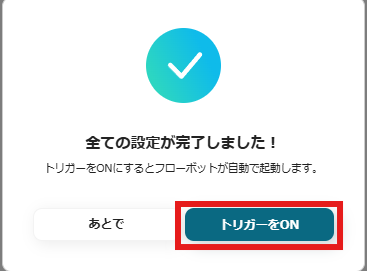
設定お疲れ様でした!
Outlook のデータを Reddit に連携したい場合
今回はRedditからOutlookへデータを連携する方法をご紹介しましたが、逆にOutlookからRedditへのデータ連携もできます。
実施したい場合は、下記のテンプレートも併せてご利用ください。
Outlookの添付ファイルをOCRで読み取りRedditに投稿する
Outlookで受信したメールに添付されたファイルをOCR(光学的文字認識)で自動的に読み取り、そのテキストデータをRedditに投稿する連携です。
この連携は、受信したファイルの内容を手作業で確認・転記する手間を削減し、必要な情報を自動でRedditに共有したい場合に役立ちます。
Outlookの添付ファイルをOCRで読み取りRedditに投稿する
試してみる
■概要
「Outlookの添付ファイルをOCRで読み取りRedditに投稿する」フローは、Outlookに届いたメールの添付ファイルをAIとOCR技術で自動的に解析し、その内容をRedditに迅速に共有する業務ワークフローです。日常的なメール管理の効率化や、重要情報のスムーズな共有を実現します。
■このテンプレートをおすすめする方
・Outlookで日々多くの添付ファイルを受信している方
・添付ファイルの内容をRedditで共有したいと考えているユーザー
・手動での情報共有に時間を取られているビジネスプロフェッショナル
・AIやOCR技術を活用して業務の自動化を進めたい方
・Redditを通じてチームやコミュニティと効率的に情報を共有したい管理者
■注意事項
・Reddit、OutlookのそれぞれとYoomを連携してください。
・Microsoft365(旧Office365)には、家庭向けプランと一般法人向けプラン(Microsoft365 Business)があり、一般法人向けプランに加入していない場合には認証に失敗する可能性があります。
・OCRまたは音声を文字起こしするAIオペレーションはチームプラン・サクセスプランでのみご利用いただける機能となっております。フリープラン・ミニプランの場合は設定しているフローボットのオペレーションはエラーとなりますので、ご注意ください。
・チームプランやサクセスプランなどの有料プランは、2週間の無料トライアルを行うことが可能です。無料トライアル中には制限対象のアプリやAI機能(オペレーション)を使用することができます。
・トリガーは5分、10分、15分、30分、60分の間隔で起動間隔を選択できます。
・プランによって最短の起動間隔が異なりますので、ご注意ください。
・分岐はミニプラン以上のプランでご利用いただける機能(オペレーション)となっております。フリープランの場合は設定しているフローボットのオペレーションはエラーとなりますので、ご注意ください。
・ミニプランなどの有料プランは、2週間の無料トライアルを行うことが可能です。無料トライアル中には制限対象のアプリや機能(オペレーション)を使用することができます。
Outlookで特定の件名のメールを受信したらRedditに投稿する
Outlookで「システムアラート」や「日次レポート」など、特定の件名を持つメールを受信した際に、そのメール本文や情報をもとにRedditへ自動で投稿する連携です。
これにより、重要なシステム通知や定型報告などを関係者が集まるサブレディットへ自動で共有できるため、情報伝達の漏れや遅延を防ぐことに繋がります。
Outlookで特定の件名のメールを受信したらRedditに投稿する
試してみる
■概要
Outlookで受信した特定の情報をRedditのコミュニティで共有する際、手作業での投稿に手間を感じていませんか。特に添付された画像やPDFの内容を転記する作業は、時間がかかるだけでなくミスの原因にもなります。このワークフローは、OutlookとRedditを連携させることで、特定のメール受信をトリガーに添付ファイルのテキスト情報を自動で読み取り、Redditへ投稿する一連のプロセスを自動化し、定型的な情報共有を効率化します。
■このテンプレートをおすすめする方
・Outlookで受け取ったニュースや更新情報を、手作業でRedditの特定サブレディットに共有している方
・メールに添付された画像やPDFの内容をRedditに転記する作業を、非効率だと感じている方
・RedditとOutlook間の情報連携を自動化し、手作業による投稿ミスや遅延を防ぎたいと考えている方
■このテンプレートを使うメリット
・Outlookでのメール受信をきっかけに自動でRedditへ投稿が完了するため、これまで手作業に費やしていた時間を短縮できます。
・システムが自動でテキスト抽出から投稿までを行うことで、転記ミスや投稿漏れといったヒューマンエラーを防ぎ、情報の正確性を保ちます。
■注意事項
・Reddit、OutlookのそれぞれとYoomを連携してください。
・Microsoft365(旧Office365)には、家庭向けプランと一般法人向けプラン(Microsoft365 Business)があり、一般法人向けプランに加入していない場合には認証に失敗する可能性があります。
・分岐オペレーションはミリプラン以上、OCR_AIオペレーションはチームプラン・サクセスプランでのみご利用いただける機能となっております。フリープラン・ミニプランの場合は設定しているフローボットのオペレーションはエラーとなりますので、ご注意ください。
・チームプランやサクセスプランなどの有料プランは、2週間の無料トライアルを行うことが可能です。無料トライアル中には制限対象のアプリやAI機能(オペレーション)を使用することができます。
・トリガーは5分、10分、15分、30分、60分の間隔で起動間隔を選択できます。
・プランによって最短の起動間隔が異なりますので、ご注意ください。
RedditやOutlookを使ったその他の自動化例
RedditやOutlookのAPIを使用することで、さまざまな業務を自動化することができます。
ここでは、複数のテンプレートをご紹介するので、気になるものがあればぜひ試してみてくださいね!
Redditを使った便利な自動化例
フォームアプリと連携することで、送信された回答を自動でサブレディットに新規投稿できます。
手作業で投稿を作成する手間が省けるため、業務の効率化が課題のときは以下のテンプレートを試してみてください!
Googleフォームの回答をもとにRedditのサブレディットに新規投稿を作成する
試してみる
■概要
「Googleフォームの回答をもとにRedditのサブレディットに新規投稿を作成する」フローは、収集したデータを自動的にRedditに投稿する業務ワークフローです。YoomのAPI連携機能を活用し、Googleフォームで集まった情報を迅速にRedditの特定サブレディットへ投稿。手動でのコピー&ペースト作業を省き、スムーズな情報共有を実現します。これにより、効率的なコミュニケーションと時間の節約が可能になります。
■このテンプレートをおすすめする方
・Googleフォームを活用してアンケートやフィードバックを収集しているマーケティング担当者の方
・Redditのサブレディットで定期的に情報を発信したいコミュニティマネージャーの方
・手動でのデータ投稿に時間を取られているチームリーダーの方
・業務ワークフローの自動化に興味があり、効率化を図りたい経営者の方
・Yoomを活用して複数のSaaSアプリを連携させたいIT管理者の方
■注意事項
・Googleフォーム、RedditのそれぞれとYoomを連携させてください。
・Googleフォームをトリガーとして使用した際の回答内容を取得する方法は下記を参照ください。
https://intercom.help/yoom/ja/articles/6807133
Redditでキーワードにマッチする投稿が行われたら、Google スプレッドシートにレコードを追加する
試してみる
■概要
「Redditでキーワードにマッチする投稿が行われたら、Google スプレッドシートにレコードを追加する」ワークフローは、情報管理の効率化に寄与します。
チャット上の操作のみでデータ登録が完了するため、作業時間を短縮できます。
■このテンプレートをおすすめする方
・Redditを利用して情報収集やマーケティングを行っている方
・特定のキーワードに関する投稿を逃さずに把握したいと考える方
・Google スプレッドシートを活用してデータを管理しているが、手動での入力に手間を感じている方
・迅速に新しい投稿情報を記録し、後からGoogle スプレッドシートで分析したい方
・手動でのデータ更新ミスを減らし、スムーズにデータを蓄積していきたい方
■注意事項
・RedditとGoogle スプレッドシートのそれぞれとYoomを連携してください。
・トリガーは5分、10分、15分、30分、60分の間隔で起動間隔を選択できます。
・プランによって最短の起動間隔が異なりますので、ご注意ください。
Redditのサブレディットで投稿が作成されたらSlackに通知する
試してみる
■概要
「Redditのサブレディットで投稿が作成されたらSlackに通知する」フローは、コミュニティの最新情報をリアルタイムでチームに共有する業務ワークフローです。
Redditは多種多様なサブレディットを通じて豊富な情報が集まる場ですが、気になる投稿を見逃すことも少なくありません。特にビジネスやプロジェクトチームでは、関連する話題やトレンドを迅速にキャッチアップすることが重要です。
このワークフローを活用すれば、特定のサブレディットに新しい投稿があった際に、自動的にSlackへ通知が送られます。これにより、チーム全体で最新の情報を共有し、迅速な意思決定や議論が可能になります。
■このテンプレートをおすすめする方
・Redditの特定サブレディットの最新情報をチーム内で共有したいプロジェクトリーダー
・Slackを日常的に活用しているが、手動で情報収集する時間を削減したいビジネスパーソン
・市場トレンドや競合情報を迅速で把握し、迅速に対応したいマーケティング担当者
・チームの情報共有を自動化し、効率的なコミュニケーションを実現したい中小企業の経営者
・Reddit上の有益な投稿を見逃さずに活用したいリサーチ担当者
■注意事項
・Reddit、SlackのそれぞれとYoomを連携してください。
・トリガーは5分、10分、15分、30分、60分の間隔で起動間隔を選択できます。
・プランによって最短の起動間隔が異なりますので、ご注意ください。
WordPressで投稿が公開されたら、Redditで新規投稿を作成する
試してみる
■概要
「WordPressで投稿が公開されたら、Redditで新規投稿を作成する」ワークフローを利用すると、新しいWordPressの投稿がRedditに自動で共有されます。
手動で行う業務の手間が省け、生産性向上に寄与します。
■このテンプレートをおすすめする方
・WordPressでブログや記事の投稿を行っている方
・新しい記事を投稿した際に迅速に拡散したいと考えている方
・プロモーション活動としてRedditを活用している方
・複数のプラットフォームで一貫した投稿を行いたい方
・手動での投稿作業を減らし、時間を有効に活用したい方
・社内やチームでの作業効率を向上させたいと考えているマーケティング担当者
■注意事項
・WordPressとRedditのそれぞれとYoomを連携してください。
・トリガーは5分、10分、15分、30分、60分の間隔で起動間隔を選択できます。
・プランによって最短の起動間隔が異なりますので、ご注意ください。
YouTubeで最新の動画が公開されたら、Redditで新規投稿を作成する
試してみる
■概要
YouTubeに新しい動画を公開した後、その告知をRedditのコミュニティへ手作業で投稿していませんか。
この作業は手間がかかるだけでなく、投稿の遅れやURLの入力ミスといったヒューマンエラーの原因にもなります。
このワークフローを活用することで、指定したYouTubeチャンネルでの動画公開をトリガーに、Redditへの新規投稿が自動で実行され、迅速かつ正確な情報共有を実現します。
■このテンプレートをおすすめする方
・YouTubeチャンネルの最新情報を、Redditコミュニティへ迅速に共有したいと考えている方
・手作業での告知投稿に時間を取られ、本来のコア業務に集中したいマーケティング担当者の方
・複数のプラットフォームへの情報発信を自動化し、投稿漏れなどのミスをなくしたい方
■注意事項
・YouTube Data APIとRedditそれぞれとYoomを連携してください。
・トリガーは5分、10分、15分、30分、60分の間隔で起動間隔を選択できます。
・プランによって最短の起動間隔が異なりますので、ご注意ください。
Outlookを使った便利な自動化例
他のアプリをトリガーとして利用したテンプレートを使うことで、Outlookでのメール送信業務を自動化できます。
これにより、手動でのメール作成と送信作業が削減されるため、人為的ミスを防ぎ、通知業務の精度向上を図りたいときにおすすめです。
DocuSignで契約が完了したらOutlookを送信する
試してみる
DocuSignで契約が完了したらOutlookを送信するフローです。
Notionデータベースの情報でGoogle ドキュメントで見積書を作成し、Outlookでメールを送信する
試してみる
■概要
Notionデータベースの情報でGoogle ドキュメントで見積書を作成し、Outlookでメールを送信するフローです。
Chrome拡張機能を使用したトリガーを使用することで、Notion上から直接トリガーを起動させることができます。
■このテンプレートをおすすめする方
1.Notionを業務に活用している企業
・データベースに顧客情報や商談に関する情報を登録している方
・見積書作成のためのデータの管理を行う方
2.Google ドキュメントを業務に活用している企業
・帳票の雛形を作成し、業務に活用している方
3.Outlookを主なコミュニケーションツールとして活用している企業
・顧客企業との情報伝達手段に活用している方
■注意事項
・Notion、Google ドキュメント、OutlookのそれぞれとYoomを連携してください。
・Chrome拡張機能を使ったトリガーの設定方法は下記をご参照ください。
https://intercom.help/yoom/ja/articles/8831921
・Microsoft365(旧Office365)には、家庭向けプランと一般法人向けプラン(Microsoft365 Business)があり、一般法人向けプランに加入していない場合には認証に失敗する可能性があります。
Outlookで特定のメールを受信したらZendeskにチケットを作成する
試してみる
Outlookで特定のメールを受信したらZendeskにチケットを作成するフローです。
Outlookで受信したお問い合わせ内容をAirtableに登録する
試してみる
Outlookで受信したお問い合わせ内容をAirtableに登録するフローです。
Outlookのカレンダーに予定が登録されたらkintoneにレコードを追加する
試してみる
Outlookの指定のカレンダーに予定が登録されたら、kintoneに自動的にレコードを追加するフローボットです。
まとめ
RedditとOutlookの連携を自動化することで、これまで手作業で行っていた情報収集やチームへの共有作業の手間を削減し、情報の見逃しといったヒューマンエラーを防ぐことができます。これにより、担当者は最新の情報をスムーズにキャッチアップしやすく、より迅速な意思決定やアクションに繋げられるため、本来注力すべき分析や戦略立案といったコア業務に集中できる環境が整うはずです!
今回ご紹介したような業務自動化を実現できるノーコードツール「Yoom」を使えば、プログラミングの知識がない方でも、画面上の操作だけで業務フローを構築できます。もし自動化に少しでも興味を持っていただけたなら、ぜひこちらから無料登録して、Yoomによる業務効率化を体験してみてください!
よくあるご質問
Q : Yoomにアカウントを連携する際のセキュリティは安全ですか?
A : API連携やメール送信などの機能を利用する際、OAuth認証などのセキュリティ標準を使用することで安全に連携を行っています。
また、プロプラン・サクセスプランではSAML認証によるSSOも可能です。
Yoomを安心してお使いいただくための機能についてはこちらも併せてご参照ください。
Q : 連携が失敗したらどうなりますか?
A : Yoomの画面でアプリの連携が失敗したことが表示されるので、画面左側の「マイアプリ」からマイアプリ連携を再度お試しください。
エラー時の対応は、こちらをご確認ください。
Q:エラーで停止した場合、どうやって気づけますか?
A:フローボットがエラーになると、Yoomに登録する際に設定したメールアドレスに通知が送られます。
通知内容にはエラーになったオペレーションも記載されているので、エラーの発生箇所がすぐにわかります。
通知先は、メールの他にSlackやChatworkも設定可能です。
Slack・Chatworkへの通知設定